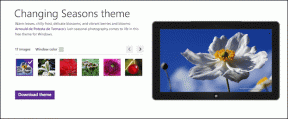प्लेलिस्ट को Spotify से Apple Music में कैसे ट्रांसफर करें
अनेक वस्तुओं का संग्रह / / November 29, 2021
आप शायद संगीत स्ट्रीमिंग सेवाओं को कभी भी स्विच नहीं करना चाहते हैं, इसका एक सबसे बड़ा कारण यह है कि आपने पहले से उपयोग की जाने वाली एक पर इतनी बड़ी लाइब्रेरी जमा कर ली है। आपने शायद हज़ारों गाने और कई प्लेलिस्ट नहीं तो सैकड़ों बचाए हैं। चूंकि आप स्ट्रीमिंग संगीत डाउनलोड नहीं कर सकते हैं, इसलिए, Spotify से Apple Music पर स्विच करने के लिए आमतौर पर आपके पूरे संग्रह को फिर से शुरू करने की आवश्यकता होगी। लेकिन वास्तव में, यह सच नहीं है।

कुछ सेवाएँ आपकी मौजूदा प्लेलिस्ट को Spotify में लेने और उन्हें Apple Music पर ऑफ़र स्थानांतरित करने में सक्षम हैं। अगर आप स्विच करना चाहते हैं, आप वहीं से उठा सकते हैं जहां आपने छोड़ा था। ऐसी ही एक सेवा का उचित नाम मूव टू ऐप्पल म्यूज़िक है और आप अपने डेटा को सुचारू रूप से स्थानांतरित करने के लिए ऐप का उपयोग करके नीचे दिए गए हमारे चरणों का पालन कर सकते हैं।
जरूरी: मूव टू ऐप्पल म्यूजिक एप्लिकेशन केवल मैक ओएस एक्स 10.9 (मैवरिक्स) या बाद के संस्करण के लिए उपलब्ध है।
प्लेलिस्ट को Spotify से Apple Music में ट्रांसफर करें
प्रथम, ऐप्पल म्यूज़िक ऐप में मूव डाउनलोड करें अपने मैक के लिए। आप नि:शुल्क परीक्षण का विकल्प चुन सकते हैं या $7.99 में संपूर्ण सॉफ़्टवेयर उत्पाद खरीद सकते हैं। ज़िप फ़ाइल निकालें और मुख्य ऐप खोलें।

यहां यह आपको फिर से याद दिलाएगा कि आप नि:शुल्क परीक्षण के बीच चयन करें या संपूर्ण सॉफ़्टवेयर उत्पाद सक्रिय करें। नि:शुल्क परीक्षण आपको केवल 15 गानों को Apple Music पर आयात करने की अनुमति देगा। यदि आपके पास Spotify में हजारों गाने हैं, तो मूव टू एप्पल म्यूजिक की कीमत आठ रुपये है।

अगला, चुनें Spotify या Rdio. लेखन के समय, पेंडोरा द्वारा अधिग्रहण के कारण Rdio ने अपनी सेवा बंद कर दी है, इसलिए Spotify आपकी एकमात्र पसंद है।
अब आपको Spotify में लॉग इन करना होगा और अपने Spotify खाते तक पहुंचने के लिए मूव टू ऐप्पल म्यूजिक की अनुमति देनी होगी। संकेत मिलने पर, क्लिक करें ठीक आगे बढ़ने के लिए।
अंत में, आप उन प्लेलिस्ट का चयन कर सकते हैं जिन्हें आप स्थानांतरित करना चाहते हैं।
ध्यान दें: Apple Music में जाने से आप उसे स्थानांतरित नहीं कर पाएंगे आपका संगीत संग्रह, केवल वे गीत जिन्हें आपने प्लेलिस्ट में जोड़ा है, तारांकित किया है या रेडियो से पसंद किया है। लेकिन एक आसान समाधान यह होगा कि Spotify में केवल एक नई प्लेलिस्ट बनाई जाए, इसमें सभी गाने चुनें आपका संगीत और उन्हें उनकी अपनी प्लेलिस्ट में खींचें। मूव टू एप्पल म्यूजिक में ट्रांसफर शुरू करने से पहले आप ऐसा करना चाहेंगे।

अब चीजें थोड़ी अजीब हो जाती हैं। ऐप के लिए आपके "आईट्यून्स सत्र" को पहचानने के लिए आपको आईट्यून खोलने या पुनरारंभ करने की आवश्यकता है, क्लिक करें कब्जा सत्रमूव टू माई म्यूजिक में, फिर किसी भी गाने को पहले से लाइक (पढ़ें: दिल) करें आपकी Apple Music लाइब्रेरी. उसके बाद, ऐप पर वापस जाएं और प्रक्रिया शुरू होनी चाहिए थी।

यह उन प्लेलिस्ट को स्कैन करेगा जिन्हें आपने Apple Music में गानों के लिए चुना है। जब यह हो जाए, तो सत्यापित करें कि आप इन गीतों को स्थानांतरित करना चाहते हैं और क्लिक करें जारी रखना.

चिंता न करें, आपका संगीत और प्लेलिस्ट अभी भी Spotify में भी बने रहेंगे। और धैर्य रखने की कोशिश करें - आईट्यून्स एपीआई जटिलताओं के कारण स्थानांतरण निश्चित रूप से धीमा है।

जब मूव टू ऐप्पल म्यूज़िक अपना कर्तव्य पूरा कर लेता है, तो आपको अपने Spotify गाने और प्लेलिस्ट को Apple Music में स्ट्रीमिंग के लिए तैयार देखना चाहिए। चारों ओर देखना सुनिश्चित करें Apple Music की कुछ अनूठी विशेषताएं जब आप इसमें हों।